Win10整理磁盘碎片和优化SSD硬盘
现在,使用Win10的用户越来越多了。不少人都在问,Win10怎么整理磁盘碎片和优化SSD硬盘?磁盘碎片整理程序一直以来都是Windows系统组件之一,这个程序能够优化磁盘文件,让硬盘更加快速有序运行。进入Win10时代,SSD硬盘大行其道,如何才能优化固态硬盘,让系统运行快到飞起来呢?一起来看看小编为大家带来的Win10整理磁盘碎片和优化SSD硬盘方法吧。

Win10
还是使用系统自带的《碎片整理和优化驱动器》工具就可以,该工具前身就是著名的“磁盘碎片整理”程序,连图标都没变。
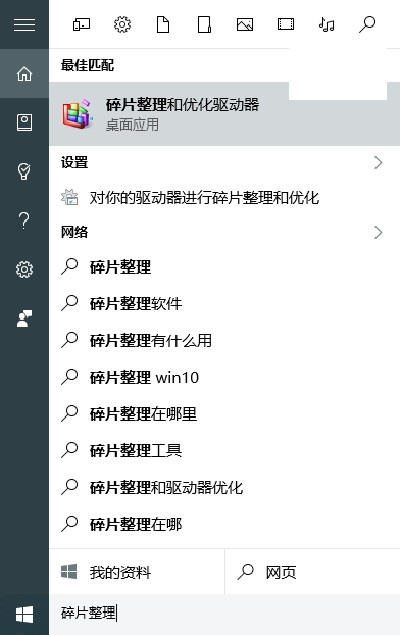
Win10
使用《优化驱动器》工具步骤如下:
1、在Cortana搜索栏输入“碎片整理”后按回车键进入程序
2、对各个分区进行分析
3、根据分析结果优化需要整理的分区
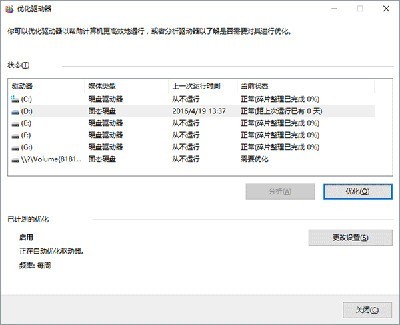
Win10
经过测试,该工具在优化SSD硬盘时速度较快,几乎是“秒整” 。而对于普通机械硬盘则还是像之前那样按部就班,需要等待一段时间,具体时间和硬盘空间占用情况有直接关系。优化时最好不要再执行其他任务,以免影响处理进程。另外,还可以点击“更改设置”安排定期磁盘碎片整理计划,保证硬盘的良好状态。
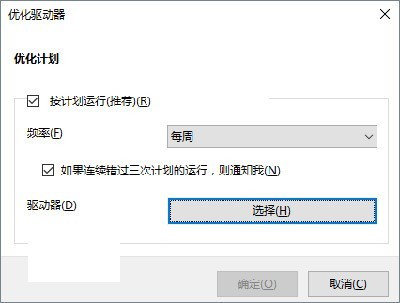
Win10
需要注意的是,由于两种不同的硬盘运行原理完全不同,因此传统“碎片整理”并不需要在SSD硬盘上进行,所以这款工具对固态硬盘进行的是其他优化操作 ,例如通知固态硬盘某些区块已清空可以再次被写入(发送TRIM指令)等,而并非碎片整理。而且,小编提醒广大用户,千万不要试图用第三方磁盘碎片整理工具对SSD进行所谓的“碎片整理”,这会导致硬盘性能下降甚至降低硬盘寿命。
文章标题:Win10整理磁盘碎片和优化SSD硬盘
文章链接://www.hpwebtech.com/jiqiao/46120.html
为给用户提供更多有价值信息,ZOL下载站整理发布,如果有侵权请联系删除,转载请保留出处。
相关软件推荐
其他类似技巧
- 2021-01-27 11:54:26Win10批量重命名文件方法
- 2021-01-17 14:30:53让Win10电脑不待机不休眠方法
- 2021-01-17 13:11:31Win10应用商店切换地区的方法介绍
- 2021-01-05 11:24:53Win10整理磁盘碎片和优化SSD硬盘
- 2021-01-05 11:23:56Win10在锁屏状态下打开任意应用方法
- 2020-12-29 11:36:04Win10更换不了锁屏壁纸怎么办?
- 2020-12-27 10:55:24Win10系统从资源管理器中移除OneDrive方法
- 2020-12-25 11:02:35win10怎么设置wifi热点
- 2020-12-17 17:05:48解决win10应用商店下载很慢小技巧
- 2020-11-30 15:25:48Win10系统将常用文件夹设置为不显示的方法
Win10小娜卸载工具软件简介
Win10小娜卸载工具,Cortana小娜是微软在Win10系统中加入的语音助手,但有些用户表示不习惯使用小娜想卸载掉,使用这款Win10小娜卸载工具就可以完成。
使用方法
1、下载后解压
2、右键以管理员身份运行【Uninstall Cortana.cmd】
3、等待几秒页面静止的时候即可重新启动系统
...
详细介绍»









